来源:小编 更新:2025-02-08 12:25:58
用手机看
亲爱的电脑小白们,你是否曾因为电脑系统崩溃而头疼不已?别担心,今天我要给你带来一个超级实用的技能——用Windows 7系统光盘重装系统!别小看这个技能,它可是能让你在电脑系统出问题时,轻松恢复电脑活力的大招哦!接下来,就让我带你一步步走进这个神奇的技能世界吧!
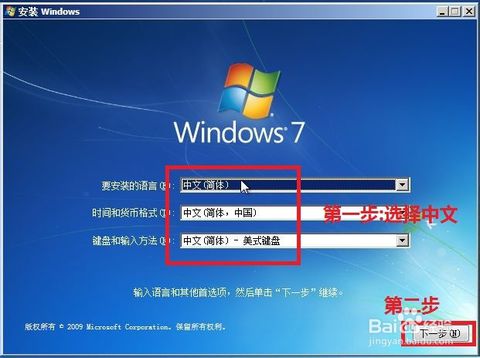
在开始重装系统之前,我们需要做一些准备工作。首先,你需要准备一张Windows 7系统光盘。如果你没有原版光盘,可以从官方网站下载相应的ISO镜像文件,然后使用刻录软件将其刻录到光盘上。
其次,别忘了备份你的重要数据。在重装系统过程中,所有的数据都会被清除,所以提前备份好你的重要文件,如照片、视频、文档等,以免造成不必要的损失。
确保你的电脑有光驱,并且光驱能够正常使用。
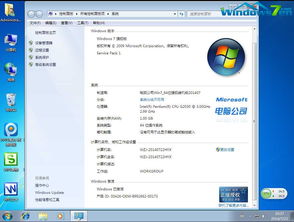
1. 开机后,按下键盘上的Del键进入BIOS设置界面。
2. 在BIOS设置界面中,找到Boot选项卡。
3. 将CD/DVD驱动器设置为第一启动设备。
4. 保存并退出BIOS设置。
完成以上步骤后,你的电脑就会在开机时自动从光盘启动,进入Windows 7安装程序。
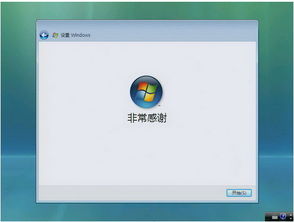
1. 将Windows 7系统光盘放入光驱,重启电脑。
2. 进入Windows 7安装程序后,选择你的语言、时间和货币格式、键盘和输入方法。
3. 点击“现在安装”按钮,开始安装Windows 7系统。
在安装过程中,系统会自动进行分区、格式化等操作。这个过程可能需要一段时间,请耐心等待。
1. 安装完成后,系统会自动重启。
2. 首次进入系统时,会提示你输入产品密钥。如果你有正版Windows 7光盘,产品密钥通常在光盘包装盒上。
3. 输入产品密钥后,点击“下一步”按钮,系统会自动激活。
激活后,你的Windows 7系统就可以正常使用了。
1. 在重装系统过程中,如果遇到问题,可以查阅相关资料或寻求专业人士的帮助。
2. 在安装过程中,不要随意更改系统设置,以免造成系统不稳定。
3. 重装系统后,需要重新安装之前删除的软件和驱动程序。
通过以上步骤,你就可以轻松地使用Windows 7系统光盘重装系统了。掌握这个技能,让你的电脑在遇到问题时,能够迅速恢复活力!快来试试吧,相信你一定能够成功!